O que é Cisco AnyConnect?
Publicados: 2020-08-05
O trabalho remoto tornou-se uma realidade para muitas empresas. O problema é que o acesso remoto a servidores de licenças de software, sites seguros e redes pode ser impraticável e inseguro. Como agente de endpoint de segurança unificado, o Cisco AnyConnect Secure Mobility Client permite que os funcionários acessem os servidores da empresa de qualquer lugar sem comprometer a segurança.
Principais recursos do Cisco AnyConnect
Cisco AnyConnect é um software modular que combina acesso IPSec IKEv2 e VPN usando SSL. Ele oferece modelos integrados adicionais para segurança na Web, incluindo Cisco Cloud Web Security e proteção de roaming de rede (Cisco Umbrella). Aqui estão os seis principais recursos que definem o Cisco AnyConnect:
Segurança da Web – O módulo de segurança Cisco AnyConnect oferece a opção de Cisco Cloud Web Security e Web Security Appliance, dependendo se você precisa de uma solução baseada na nuvem ou no local. Os administradores terão as ferramentas para defender as redes contra malware da web e uma visão geral de todos os usuários conectados e suas atividades.
Conformidade unificada de endpoint – Este módulo verifica o estado do software Cisco AnyConnect instalado, atualizando automaticamente o antispyware, o antimalware e o antivírus. Ele também monitora os níveis do sistema operacional, hardware e aplicativos para verificar sua conformidade.

Visibilidade de rede – O Módulo de visibilidade de rede é compatível com dispositivos que executam macOS, Linux, Windows e Samsung-Knox. Ele permite que os administradores monitorem o uso do aplicativo pelo usuário final. Isso permite a identificação rápida de possíveis violações de dados. O NetFlow pode analisar dados de uso para ajudar a melhorar o design da rede.
Acesso à rede altamente seguro – permite que os administradores controlem a rede, pois permitem que os terminais se conectem. Ele usa recursos de autorização, autenticação e contabilidade, combinando-os com tecnologias de criptografia.
Proteção fora da rede – Este serviço de segurança em nuvem protege dispositivos que têm permissão para acessar a rede. A segurança é aplicada na camada DNS e protege contra phishing, retornos de chamada de comando e controle e malware.
Suporte a dispositivos móveis – AnyConnect é compatível com os dispositivos móveis mais populares usados pelos funcionários, que podem se conectar à rede da empresa de duas maneiras. Os administradores podem aprovar o dispositivo, permitindo o uso de tudo na rede da empresa. A outra solução é uma VPN por aplicativo, que é mais segura porque restringe o acesso a dados comerciais confidenciais. Também reduz os custos de largura de banda.
Ressalta-se que por ser um software modular, o AnyConnect pode ser customizado de acordo com a necessidade da empresa. A Cisco não vende este software em pacotes fixos, mas incentiva as empresas a contatá-los para ofertas personalizadas. Você pode definir os recursos, o prazo da assinatura e o tamanho da sua empresa. Embora o software ofereça suporte a organizações com até 100.000 funcionários, ele pode ser reduzido para pequenas e médias empresas.
Como instalar o Cisco AnyConnect Mobility Client para Windows
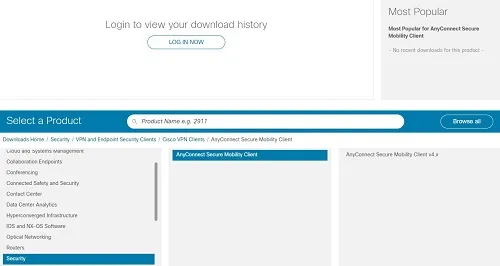
- Vá para a página de download e selecione AnyConnect Secure Mobility Client v4.x.
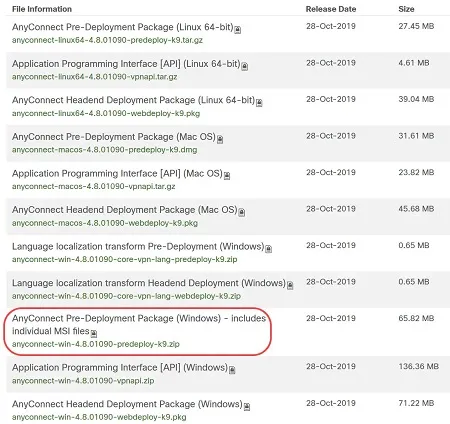
- Baixe o pacote de pré-implantação do AnyConnect (Windows) – inclui arquivos MSI individuais.
- Descompacte o pacote e execute o Setup
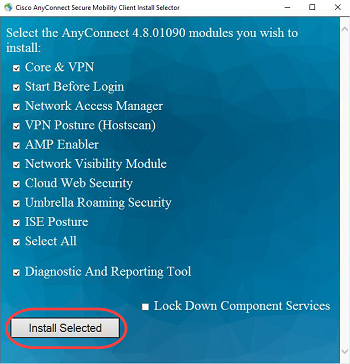
- Agora, selecione os módulos que você precisa instalar. Se não tiver certeza do que instalar, pergunte ao administrador da rede. Por padrão, todos os módulos serão verificados. Opcionalmente, você também pode instalar o LockDown Component Services. Se você fizer isso, os usuários não conseguirão encerrar o serviço Windows Web Security.
- Após terminar a instalação, inicie o cliente Cisco no menu Iniciar. Faça login na rede da sua empresa usando seu nome de usuário e senha VPN. Cada vez que você usar o cliente Cisco, ele verificará se há uma versão mais recente e a instalará, se disponível. Só então você poderá fazer login.
Observe que para baixar o cliente AnyConnect SSL, você terá que fazer login em sua conta, que possui um contrato de serviço válido. Se não o tiver, você precisará entrar em contato com um dos parceiros da Cisco ou com a Cisco, se tiver feito uma compra direta.

Como instalar o aplicativo Cisco AnyConnect em seu dispositivo Android
Você pode baixar o Cisco AnyConnect gratuitamente no Google Play ou na Amazon Appstore se precisar dele para dispositivos Kindle. Observe que o aplicativo oferece suporte apenas ao software Android 4.0 e mais recente. Se você quiser usar o Módulo de Visibilidade de Rede, os dispositivos Samsung exigem o Samsung Knox 2.8 ou posterior. Estas são as etapas para instalar:
- Toque no ícone AnyConnect para iniciar o programa
- Ao executar o aplicativo pela primeira vez, você terá que aceitar o Contrato de Licença do Usuário Final (EULA) e a Política de Usuário Aceitável (AUP). A coleta de dados é opcional e definida pelo administrador da rede.
- Selecione Conexão e depois Adicionar nova conexão VPN.
- Verifique sua conexão VPN ativa tocando em Detalhes. Você pode ver as estatísticas e o resumo.
- Toque em Menu e selecione:
1. Configurações.
2. Diagnóstico para gerenciar localização, certificados e perfil do AnyConnect. Você também pode visualizar mensagens de log.
3. Prestes a visualizar as informações da licença.
4. Saia para fechar o AnyConnect.
Como instalar o aplicativo Cisco AnyConnect em seu dispositivo iOS
AnyConnect vem em duas versões para Apple iOS.
Cisco AnyConnect é a versão mais recente recomendada para iOS 10.3 ou mais recente. Esta é a única versão atualizada com correções de bugs e novos recursos.
O AnyConnect legado deve ser instalado apenas em dispositivos que não executam o iOS 10.3 ou posterior. O tunelamento por aplicativo está disponível, mas apenas no iOS 8.3 ou posterior.
Estas são as etapas para instalar:
- Abra a App Store e instale o Cisco AnyConnect ou Cisco AnyConnect Legacy.
- Inicie o aplicativo através do ícone.
- Depois de iniciar o aplicativo, você precisará permitir que ele estenda os recursos da VPN.
- Toque em Adicionar conexão VPN. Escolha Adicionar conexão VPN e preencha as informações obtidas do administrador da rede.
- Agora escolha Cisco AnyConnect como sua conexão e use suas credenciais para autenticar e fazer login na rede.
Trabalho remoto intuitivo
Cisco AnyConnect é uma excelente solução de cliente VPN que oferece proteção contra violações de dados e malware. A conexão e a operação são rápidas e seguras, pois você só precisa de suas credenciais e URL. Embora possa haver problemas ocasionais de desconexão, este software é recomendado. Pode ser a melhor solução para empresas que dependem de trabalho remoto.
Você usou o Cisco AnyConnect? Que outras soluções de trabalho remoto você usa na sua empresa? Conte-nos na seção de comentários.
